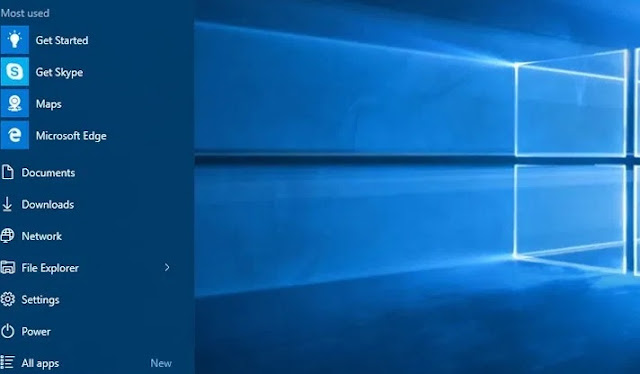
KEPOINDONESIA.id - Aplikasi Microsoft Word merupakan salah satu aplikasi yang sering digunakan pada operasi sistem Windows dari dulu hingga sekarang. Dari semua software yang ada baik software bawaan atau yang kita install sendiri Microsoft Word lah yang paling sering digunakan.
Versi Microsoft Word pun banyak dan yang paling sering digunakan ialah MS Word 2007 sampai sekarang ini. Untuk beberapa tahun kedepan entah Microsoft Word 2007 ini masih banyak digunakan atau tidak saya kurang tau.
Selain Microsoft Word ada juga aplikasi dari keluarga Microsoft Office yang juga paling sering digunakan yaitu Microsoft Excel dan Microsoft Power Point. Selain tiga aplikasi dari Microsoft Office diatas saya rasa aplikasi yang juga populer digunakan di Windows yaitu beberapa aplikasi dari keluarga Adobe.
Nah banyak sekali orang-orang yang setiap hari selalu menggunakan aplikasi Microsoft Word ini meletakkan aplikasi tersebut di tempat yang strategis supaya mudah di akses. Salah satu tempat yang sering digunakan ialah Taskbar dan Layar Utama atau Desktop.
Saya sendiri pernah melihat layar desktop seseorang yang full layar hanya ada shortcut aplikasi dan folder saja. Bagi saya tampilan tersebut tidak nyaman untuk di pandang. Karena tampilan yang paling minimalis yaitu layaknya tampilan desktop di macOS.
Dan tidak sedikit pengguna Windows khususnya Windows 10 yang mencoba membuat tampilan desktop Laptop dan Komputer mereka layaknya pada tampilan MacBook ataupun iMac. Namun yang akan saya bahas bukanlah hal seperti itu.
Yang akan saya bahas kali ini ialah cara menampilkan Microsoft Word di Desktop Windows 10. Sebenarnya bukan untuk MS Word saja, namun karena aplikasi yang akan saya contohkan yaitu Microsoft Word maka saya katakan menampilkan Microsoft Word di desktop layar Laptop dan Komputer kita.
Untuk menampilkan aplikasi atau shortcut Microsoft Word atau aplikasi lainnya yang hilang sebenarnya cukup mudah saja. Untuk cara umumnya sudah pernah saya bahas di cara menampilkan aplikasi di desktop yang hilang dan jika kalian belum membacanya silakan baca terlebih dahulu.
Sedangkan yang akan saya bahas kali ini yaitu khusus untuk aplikasi Microsoft Word saja. Namun sebelum kita lanjut ke tutorialnya kalian bisa baca cara menandai banyak email di Gmail dan cara melaporkan akun Facebook palsu supaya dihapus.
Cara Menampilkan Shortcut Yang Hilang di Desktop
1. Langkah pertama untuk menampilkan Microsoft Word di desktop sangat mudah. Silakan kalian cari aplikasi Microsoft Word nya terlebih dahulu di Start Menu
2. Jika sudah ketemu silakan tahan aplikasi dan seret ke area layar utama dan jika sudah di area layar utama lepaskan
3. Nantinya aplikasi Microsoft Word akan muncul di desktop kalian. Untuk mengatur posisi nya tinggal di geser-geser saja sesuka hati
Nah itu dia cara menampilkan ikon aplikasi di desktop yang hilang. Dengan ikon atau shortcut ini kita bisa membuka aplikasi tertentu dengan lebih cepat tanpa mencarinya di start menu yang biasanya memakan waktu yang cukup lama.
2. Jika sudah ketemu silakan tahan aplikasi dan seret ke area layar utama dan jika sudah di area layar utama lepaskan
3. Nantinya aplikasi Microsoft Word akan muncul di desktop kalian. Untuk mengatur posisi nya tinggal di geser-geser saja sesuka hati
Nah itu dia cara menampilkan ikon aplikasi di desktop yang hilang. Dengan ikon atau shortcut ini kita bisa membuka aplikasi tertentu dengan lebih cepat tanpa mencarinya di start menu yang biasanya memakan waktu yang cukup lama.
Kalian bisa menambah dan meletakkan aplikasi apapun di desktop Laptop atau Komputer kalian sesuka hati. Dan untuk cara uninstall aplikasi di Windows caranya pun juga mudah. Kalian bisa baca cara mencopot aplikasi WhatsApp PC yang berat dan lambat.
Untuk aplikasi yang lainnya pun sama saja jadi kalian tidak usah bingung karena caranya sama saja dan tidak ada perbedaannya sama sekali. Misal kalian ingin menambahkan aplikasi Chrome, atau karena kalian suka main game kalian bisa tambahkan game favorit kalian ke layar desktop.

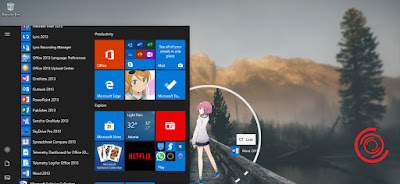

EmoticonEmoticon